
iPhoneの液晶トラブルのひとつに、「画面に妙な線が入る」ことがあります。突然、画面がおかしくなるため、焦った経験がある方もいるのではないでしょうか。 そこでこの記事では、iPhoneの画面に線が入る症状の原因と対処法を紹介します。ひとくちに線が入るといっても原因はさまざまなため、状況に応じた対処が必要です。一連の仕組みを理解しておけば、トラブルが生じたときでも焦らずに対処できるでしょう。


iPhoneの画面に線が入る原因としてよくあるのが、「ハードウェア障害」「ソフトウェア障害」「水没」の3つです。原因によって適切な対処法が異なるため、まずは何が原因かを調べるところから始めましょう。なお、症状次第では修理の対象になります。
基板やディスプレイなど、iPhoneを構成するハードウェアのいずれかが故障したために画面に線が入るケースがあります。ハードウェアトラブルが原因の場合の目安として、さまざまなカラーの線が表示される現象が多いようです。
落下や衝突などの強い衝撃を受けたときや、パーツが劣化して破損したときに、この現象が発生しがちです。かばんの中で重いものの下敷きになっていたなど、気付かないうちにダメージを受けている可能性もあります。
システムアップデートに失敗したときや、更新後のプログラムに何らかのバグがあったときなど、ソフトウェア面のトラブルが原因のケースもあります。この場合はハードウェアトラブルとは異なり、白や黒の線が入ることが多いです。
ソフトウェアトラブルはハードウェアトラブルに比べて物理的な対処を必要としないこともあるため、修理をせずに元通りの状態に戻せる期待が持てます。
iPhoneの内部に液体が浸入し、水没したことが原因で画面に線が入るケースもあります。iPhoneは耐水性能を持ちますが、内部に液体が浸入することを確実に防ぐものではありません。そのため、雨で濡れたり、水たまりに落としたりすると、水没するおそれがあります。
水没は異常発熱やスピーカーからの異音、「リンゴループ」など別のトラブルを引き起こすケースもあり、やっかいな状態だといえます。iPhoneに線が入るのと同時にこれらの症状が見られたら、水没した可能性を疑いましょう。水没は広義のハードウェア障害に該当し、修理や本体交換が必要になることがあります。

画面に線が入る現象に見舞われたときのトラブルシューティング手順を解説します。状況によっては何が原因か分からないこともあるため、ここで紹介する4つの方法を順番に試すとよいでしょう。うまくいけば修理に出さなくても直る可能性があります。まずは落ち着いて、一通りやってみることをおすすめします。
画面に線が入るトラブルが発生したら、まずはiPhoneを再起動してみましょう。ソフトウェアの一時的な不具合であれば、再起動するだけで改善することがあるためです。タップ操作を受け付けないときは、以下の手順で強制再起動します。
再起動後に症状が改善していればひとまずOKですが、再発しないか様子を見る必要があります。再起動後も症状が改善しない場合は、次の対処法に進みましょう。
ソフトウェアの不具合が原因でトラブルが発生している場合、アップデートをすると症状が直る可能性があります。ソフトウェアに致命的なバグがあった場合は、アップデートを通して修正パッチが配布されるためです。以上から、ソフトウェアのトラブルが疑われるときは、以下の手順でアップデートを実行しましょう。
アップデート後、症状が直ったかどうかを確認してください。すでに最新版にアップデートしている場合や、アップデートしても改善しない場合は、次の対処法に進みます。
ファクトリーリセットをする(工場出荷状態に戻す)ことで、トラブルが改善する場合もあります。ただし、ファクトリーリセットをすると内部のデータが消えるため、事前にバックアップを作成しておくとよいでしょう。ファクトリーリセットの手順は次のとおりです。
ファクトリーリセット後も画面に線が入る場合は、本格的に修理を検討する段階です。
1〜3はユーザー自身でできる代表的な対処法です。それでも画面に線が入り続ける場合は、修理に出すことをおすすめします。インターネット上にはAppleの公式サイトで推奨されていない対処法も載っていますが、下手に触ると症状が悪化するおそれもあり、おすすめしません。
iPhoneの修理を行っている店舗は多数ありますが、技術面・品質面で安心できるのは、Appleの正規修理サービス店です。

iPhoneを修理に出すにあたって、事前にしておきたい準備がいくつかあります。修理中や修理完了後に不便を感じないためにも、ここで紹介する3つの準備を済ませておくとよいでしょう。特にデータのバックアップや連絡手段の確保は、忘れずにしておきたい事前準備のひとつです。¥
Appleの正規修理サービスを利用すると、基本的にiPhone内のデータはクリアされます。連絡先や画像、動画をはじめとした全てのデータが消えるため、事前にバックアップを作成しておきましょう。参考までに、iCloud上にバックアップする際の手順を紹介します。
データ量によってはバックアップを作成するまでに時間がかかります。完了したことを確認してから修理に出しましょう。バックアップが完了したかどうかは日付で確認できます。
修理の準備は修理内容や依頼方法によって異なりますが、主に以下の作業が必要です。
画面のトラブルで操作を受け付けない場合は、できる範囲で準備すれば問題ありません。不明な点があるときはAppleサポートに問い合わせ、何が必要か確認することをおすすめします。
AppleやAppleの正規サービスを提供している修理店に持ち込んだ場合、基本的に修理は即日完了します。しかし、故障内容や受付状況によっては、修理完了までに日数がかかるケースもあります。
預かり修理になると手元からiPhoneがなくなるため、連絡手段を確保する必要があるでしょう。予備のスマホを用意する、親しい人には連絡がつかなくなることを知らせておくなど、事前に考えておく必要があります。

iPhoneの修理を受け付けている事業者は、大きく「Apple」「Apple正規サービスプロバイダ」「非正規の修理店」に分けられます。
それぞれに特徴があるため、正しく理解した上で修理を依頼する先を選ぶことが大切です。ここからは、修理業者ごとの特徴を詳しく解説します。
各地のApple Storeには「Genius Bar」があり、iPhoneの点検・修理サービスを受けられます。アプリやWebサイトから予約した上で訪店しましょう。Genius BarのメリットはAppleが直営である点です。品質・安全の両面で安心です。
Apple Storeが近くにない場合は、AppleリペアセンターにiPhoneを送付する手もあります。Appleのサイトから修理依頼の手続きを進められるため、手続きを済ませてから指定場所にiPhoneを送付しましょう。修理が完了したら、iPhoneが自宅に送られてきます。
持ち込み修理を検討しているものの、近くにApple Storeがない場合は、Apple正規サービスプロバイダに修理依頼するのがおすすめです。Apple社が直接提供しているサービスではありませんが、Appleのトレーニングを受けたメカニックが純正パーツを使用して修理します。
Genius BarやAppleリペアセンターと同じ品質の修理サービスを受けられ、なおかつ店舗数もApple Storeより多いのが強みです。カメラのキタムラも、Apple正規サービスプロバイダの認定を受けた一社です。
iPhoneの修理事業はAppleの認定を受けずとも行えます。それらのお店は非正規店と呼ばれ、街中にはたくさんあります。非正規の修理店はApple正規サービスプロバイダと異なり、技術レベルはまちまちです。また、修理パーツの品質も店舗によって異なります。
非正規店はデータを残したまま修理できたり、修理代が安価であったりとメリットもある反面、修理のクオリティーが一定でないのがデメリットといえるでしょう。さらに、Apple Care+などの保証サービスを使えない点にも要注意です。

カメラのキタムラでも、iPhoneの修理サービスを提供しています。全ての店舗で修理サービスを提供しているわけではありませんが、他の正規店に比べて修理を受け付けている店舗が比較的多いの が強みです。
ここからは、カメラのキタムラにiPhoneの修理をご依頼いただく3つのメリットを紹介します。どこに修理を依頼するか迷っている方は、ぜひカメラのキタムラをご検討ください。
カメラのキタムラはApple正規サービスプロバイダとして修理サービスを提供しており、Genius BarやAppleリペアセンターと同じクオリティーで修理できます。Apple Care+などの保証サービスも利用でき、加入している方にもおすすめです。
安心できる修理店に任せたいと考えている方は、Appleのトレーニングを受けたメカニックが修理を担当しているカメラのキタムラをご利用ください。
修理を急いでいる方にとって、持ち込み修理ができるかどうかは大きなポイントではないでしょうか。しかし、Apple Storeは主要な都市を中心に全国で10店舗しかありません。
その点、カメラのキタムラでは69店舗 でiPhoneの修理サービスを提供しています。お住まいの地域に店舗がある可能性もあるため、ぜひ一度チェックしてみてください。
(※店舗数は2023年1月時点です)
修理依頼でご来店の際は、事前予約をしていただくことでスムーズに受付可能です。来店予約はAppleのWebサイトから簡単にお申し込みでき、表示される指示に従うだけで完了します。
なお、カメラのキタムラでは予約なしでも修理を受け付けています。しかし待ち時間が長くなったり、預かり修理になったりする可能性もあります。スムーズに対応させていただくためにも、事前予約されることをおすすめします。
iPhoneを使用していると、画面に妙な線が現れることがあります。ハードウェア障害やソフトウェア障害など原因は複数が考えられますが、まずはトラブルシューティングを実行してみましょう。それでも改善しないときは修理が必要なことが多いです。
iPhoneの画面修理なら、ぜひApple正規サービスプロバイダとして安心できるカメラのキタムラにお任せください。事前予約してからご来店いただければ、待ち時間なくスムーズに対応させていただきます。
このページに掲載されている情報は2023年3月現在のものです
カメラのキタムラ Apple製品修理カウンターでは、安全対策を実施し、営業しております。
皆さまのご理解・ご協力をお願いいたします。
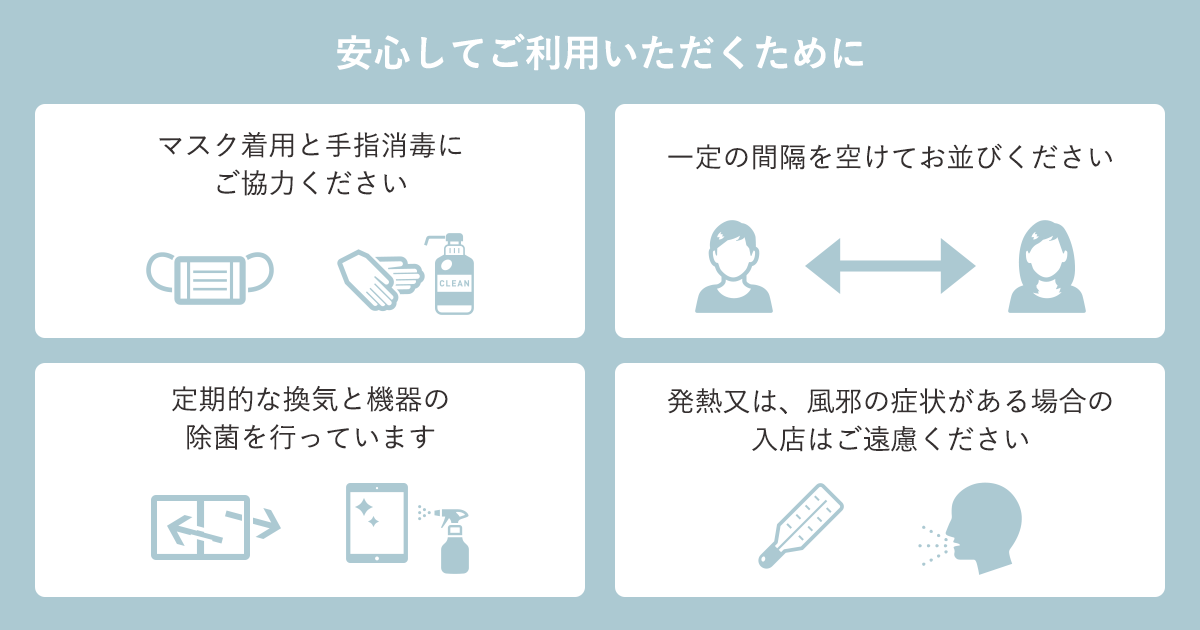
店舗にてスムーズに修理対応を行うためにiPhone・iPadなどのApple製品について、データのバックアップやAppleIDとパスワードのご確認、ご加入の各携帯電話会社の保証内容、Beats製品の修理に関してなど、来店前にご準備いただく必要のある項目をおまとめしております。必ず注意事項をご確認うえ、お近くの店舗まで来店予約を行っていただきますようお願い致します。
また、「iPhone(iPad・iPod)を探す」に関しても、修理受付時にはオフにしていただく必要があるため、あらかじめ解除方法についてご確認ください。